Itunes basic
Vou ensinar hoje como utilizar o basico do itunes como passar musica , adicionar arquivos a sua bliblioteca entre outros:
Link de download do itunes: https://www.apple.com/br/itunes/download/
EM CASO DE FALHAS NOS POSSECOS DE MUSICA UTIZILE O FUN BOX -LINK DA EXSPLICAÇAO DO FUN BOX-
MUSICA:
Os ipods foram criados no intuito de reproduçao de musica avançada mas hoje em dia fazem de tudo ate ligacoes entrar na internet ou usar um gps de ponta
como disicionar musicas a bliblioteca :
Adicionar músicas de CD de áudio:
Através do iTunes, é possível adicionar músicas à biblioteca do iTunes a partir da sua colecção de CD de áudio. Para tal, basta executar alguns passos fáceis.
- Abra o iTunes e insira um CD de áudio no leitor de CD ou DVD do computador.
- Se o computador estiver ligado à Internet, o iTunes procura automaticamente informações sobre o CD, tais como os nomes das músicas, do álbum e do intérprete. Isto funciona com a maioria dos CD de áudio de produção comercial.
- É apresentada uma caixa de diálogo a perguntar se pretende importar o CD. Para importar todas as músicas do CD para a biblioteca do iTunes, clique em Sim. Se não pretender importar todas as músicas do CD, clique em Não, desmarque a opção junto das músicas que não pretende importar e, em seguida, clique no botão "Importar CD" no canto inferior direito da janela do iTunes
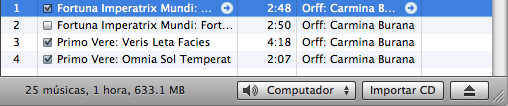
- O iTunes mostra a evolução da importação para cada música seleccionada, codificando o conteúdo importado de CD de áudio em formato AAC a 128 kbps. Este formato fornece som de alta qualidade em ficheiros de tamanho pequeno.
-

Adicionar ao iTunes conteúdos existentes no computador
O iTunes ajuda a adicionar ficheiros de áudio e vídeo digitais existentes no computador directamente para a biblioteca do iTunes. Pode adicionar ficheiros de áudio nos formatos AAC, MP3, WAV, AIFF, Apple Lossless ou Audible.com (.aa). Se tiver conteúdo WMA desprotegido, o iTunes para Windows pode converter esses ficheiros para um desses formatos. Pode também adicionar ao iTunes conteúdos de vídeo no formato QuickTime ou MPEG-4. Para saber como adicionar esses ficheiros ao iTunes, execute os passos a seguir indicados.
- Abra o iTunes
- No menu Ficheiro, seleccione uma das seguintes opções:
- Mac
- Adicionar à biblioteca
- Windows
- Adicionar ficheiro à biblioteca
- Adicionar pasta à biblioteca
- Mac
- Navegue até à pasta ou ficheiro que pretende adicionar e seleccione-a(o)
Se o iTunes estiver configurado com a opção "Copiar ficheiros para a pasta iTunes Music ao adicionar à biblioteca", o iTunes copiará todo o conteúdo que for adicionado à biblioteca do iTunes para a pasta iTunes Music. Para ajustar esta definição ou alterar a localização desta pasta, vá ao separador “Avançadas" nas Preferências do iTunes.
como Adisicionar musicas ao ipod manualmente :
Caso nao queria sincronizar o ipod para não perder musicas :
1- abra a bliblioteca
2- selecione a(s) musica(s) utilizando shift+setas direcinoais
3- arraste-as para o ipod a esqueda do itunes
Como sincronizar ipod:
- Conecte o iPod ou iPhone ao computador e abra o iTunes.
- Selecione o iPod ou iPhone na seção Dispositivos do lado esquerdo da janela do iTunes.
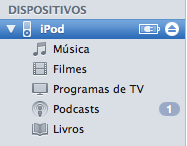
3. Na janela principal do navegador do iTunes, selecione Música.
4. Selecione a opção Sincronizar Músicas.
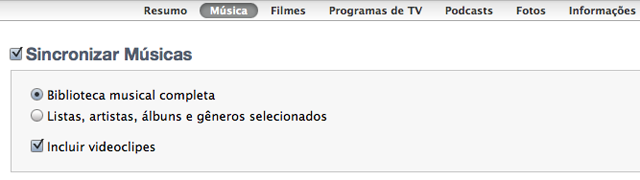
5. Você tem a opção de sincronizar todas as músicas e listas de reprodução ou apenas as listas de reprodução selecionadas. O iPod precisará ter espaço livre suficiente para sincronizar o conteúdo que você selecionou na biblioteca. Dica: Consulte a barra de capacidade no canto inferior da janela de ajustes do iPod para saber a quantidade de espaço livre disponível. Para determinar o tamanho de uma lista de reprodução, selecione-a e observe a parte inferior da janela do iTunes.

6. Você também pode sincronizar podcasts com o dispositivo automaticamente. Selecione os Podcasts e escolha entre sincronizar todos os podcasts ou sincronizar apenas os podcasts selecionados. Você também pode determinar quais episódios estão sincronizados com base nas classificações: recentes, novos ou não reproduzidos.
7. Clique em Aplicar e o iTunes começará a sincronizar o conteúdo de áudio selecionado com o iPod ou iPhone. O display LCD do iTunes exibirá o andamento da sincronização e avisará quando a sincronização for concluída.


8. Para desconectar o iPod ou iPhone, selecione-o em Dispositivos e clique no ícone ejetar ao lado do dispositivo.
Sincronizando músicas com o Preenchimento Automático:
Quando a opção "Gerenciar manualmente" estiver ativada, você pode usar o Preenchimento Automático para sincronizar rapidamente o conteúdo de áudio da sua biblioteca de músicas ou de uma lista de reprodução selecionada. Os ajustes do Preenchimento Automático permitem ajustar como as músicas são selecionadas para sincronização, assim como alocar espaço para a utilização como disco. Para usar o Preenchimento Automático, certifique-se de que o iPod está configurado para gerenciar manualmente as músicas executando as etapas de 1 a 5 acima. Depois disso, siga as etapas abaixo.
- Selecione o iPod ou iPhone na seção Dispositivo do lado esquerdo da janela do iTunes.
- Clique no triângulo de abertura ao lado do ícone do iPod ou iPhone para revelar o conteúdo do dispositivo.
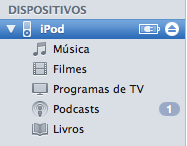
3. Selecione a biblioteca Música e analise os ajustes de Preenchimento Automático na parte inferior da janela principal do iTunes.
![]()
4. Quando você clicar no botão Preench. Autom., o iTunes sincronizará automaticamente o número possível de músicas com o iPod. Se a lista de reprodução selecionada contiver mais músicas do que o dispositivo puder armazenar, o Preenchimento Automático sincronizará um subconjunto de músicas. O display LCD do iTunes exibirá o andamento da sincronização e avisará quando a sincronização for concluída.


5. Desconecte o iPod ou iPhone selecionando-o em Dispositivos e clicando no ícone ejetar ao lado do dispositivo. Em seguida, desconecte o cabo USB.





